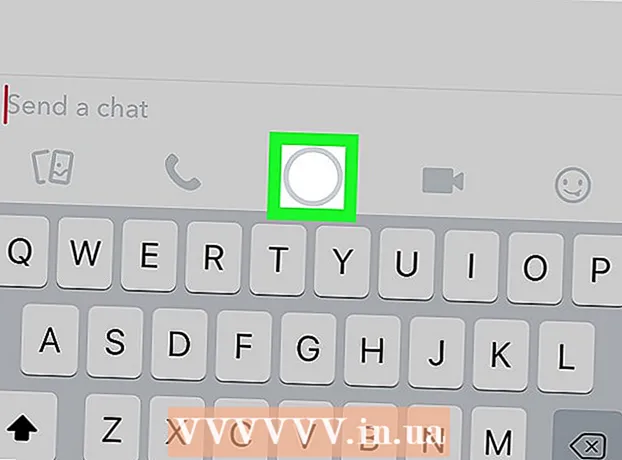Författare:
Monica Porter
Skapelsedatum:
21 Mars 2021
Uppdatera Datum:
1 Juli 2024

Innehåll
Oavsett vilket språk de talar, alla älskar att titta på filmer. Problemet är att de flesta filmer inte har budget för att ha råd med flerspråkig översättning, vilket innebär att du inte kommer att kunna förstå filmen beroende på din geografiska plats. Oavsett om du vill lägga till undertexter till dina favoritfilmer eller behöver undertexter för din film är det inte så svårt att översätta filmen, men det tar tid och tålamod.
Den här artikeln handlar om hur man lägger till undertexter till filmer utan undertexter. Om du vill veta hur du aktiverar undertexter när du tittar på en film, klicka här.
Steg
Metod 1 av 2: Ladda ner nya undertexter
Observera att du bara kan lägga till undertexter på din dator. Om din nuvarande DVD-film inte har undertexter under "Inställningar" eller "Språk" på DVD-menyn kommer du inte att kunna lägga till undertexter utan att använda avancerad programvara och utrustning. DVD-skivor är skyddade och kan inte skrivas om och DVD-spelaren kan inte lägga till nya språk. Datorn är dock en helt annan enhet och du kan lägga till valfri ny filmundertext till en film som visas på datorn.
- Om du tittar på en film i DVD-spelaren kan du prova att trycka på "titel" eller "undertexter" på DVD-spelarens kontroll.

Hitta filmen du vill lägga till undertexter till på din dator och placera den i en separat fil. Hitta filmfilen eller mappen i Finder eller Windows Explorer. Vanligtvis kommer det att vara en .mov-, .avi- eller.mp4-fil. Lyckligtvis finns det inget behov av att redigera filmfilen, men du måste hitta den och länka den till en ny undertextsfil. Undertextfiler har vanligtvis ett .RT-tillägg och inkluderar helt enkelt ord och tider varje undertext behöver visas i filmen.- Du måste placera filmfilen tillsammans med undertextsfilen.SRT, så att den kan läsa undertexterna.
- Vissa äldre undertexter kan ha ett .UB-tillägg.

Sök på internet "Filmnamn + språk + undertexter" för att hitta rätt fil. Använd din favoritsökmotor för att hitta undertexter på ditt språk. Till exempel, om du behöver indonesiska undertexter för X-Men: First Generation, kan du söka efter "X-Men: First Class Indonesian Subtitles". Den första webbsidan du hittar är vanligtvis lämplig att använda, dessa filer är små i storlek och innehåller vanligtvis inga virus.
Hitta de undertexter du vill ha och ladda ner filen .SRT. Ladda ner .RT-filen från en webbplats, till exempel Subscene, MovieSubtitles eller YiFiSubtitles. Se till att du undviker annonser och bara ladda ner .SRT- eller.SUB-filer. Om du känner dig osäker på webbplatsen, lämna och leta efter en annan webbplats.
Byt namn på undertextsfilen så att den matchar filmfilen. Om filmtiteln är BestMovieEver.AVI måste din undertext vara BestMovieEver.SRT. Hitta den nedladdade filen var som helst (vanligtvis i mappen "Nedladdningar") och se till att du byter namn på den på rätt sätt. Filnamnet .RT måste vara detsamma som filmtiteln.
Để .RT-fil i mappen som innehåller filmen. Skapa ett nytt meddelande som innehåller filmen om du inte redan har gjort det. Placera .RT-filen i samma mapp som filmen. Detta kopplar dem automatiskt upp i de flesta videospelare.
- VLC-spelare är den enklaste och gratis videospelaren som hanterar nästan alla filformat.
Mer .RT-filer till de YouTube-filmer du lägger upp genom att välja "Bildtexter" när du laddar upp. När du har valt bildtexter klickar du på "Lägg till ett bildtextspår" och letar reda på din .RT-fil. Se till att du aktiverar funktionen "Caption Track" och stänger av funktionen "Transcript Track". Klicka på "CC" -knappen medan du tittar på videon för att aktivera undertexter. annons
Metod 2 av 2: Skapa egna undertexter (tre sätt)
Förstå syftet med undertexter. Undertexterna är översättningar, och alla som har använt Google Translate vet att översättning är både en konst och en vetenskap. Om du textar en scen måste du överväga varje rad noga:
- Vad är syftet med dialogen? Oavsett vilka ord de använder, vilken känsla försöker karaktären förmedla? Detta är den vägledande principen när du översätter.
- Hur får du undertexterna till rätt tid när karaktären talar? Vissa människor väljer att visa flera dialograder samtidigt, börja tidigt och sluta lite sent för att ge tittarna tid att läsa igenom.
- Hur hanterar du slang och retorik? De översätts ofta inte korrekt, så du måste byta ut slang eller retorik till ditt modersmål. Detta behöver dock att du letar efter betydelsen av främmande idiomer och slang.
Använd webbplatsen för bildtext för att effektivt lägga till undertexter i alla filmfiler. Webbplatser som DotSub, Amara och Universal Subtitler låter dig titta på filmen medan du skriver undertexterna och sedan mata ut dem till en .RT-fil som matchar filmen. Även om undertextsidor beter sig annorlunda har de alla samma format:
- Välj när titeln visas.
- Skriv ner titeln.
- Välj när titeln försvinner.
- Upprepa hela filmen och markera "Slutför" när du är klar.
- Ladda ner .RT-filen och placera den i samma mapp som filmen.
Skapa dina egna rubriker med Anteckningar. Även om processen görs snabbt av programmet kan du själv skriva ner titeln om du vill. För att göra det, öppna textredigeringsprogramvara, till exempel Window's Notepad eller Apples TextEdit (både gratis och förinstallerad), och se till att du vet rätt format på undertexterna. Innan du börjar väljer du "Spara som" och döper det till "Filmnamn .RT". Ställ sedan in kodningen på "ANSI" för engelska undertexter och "UTF-8" för undertexter som inte är engelska. Skriv sedan ner dina undertexter. Varje avsnitt kommer att skrivas på sin egen rad, så tryck "enter" efter varje rad:
- Antal undertexter. 1 blir den första, 2 blir den andra, och så vidare.
- Undertextens varaktighet. Varaktigheten skrivs i format timmar: minuter: sekunder: millisekunder -> timmar: minuter: sekunder: millisekunder (timme: minuter: sekunder: millisekunder)
- Till exempel: 00:01:20:003 -> 00:01:27:592
- Undertextinnehåll: Detta är innehållet i undertexterna.
- En tom rad. Lämna en tom rad före nästa antal undertexter.
Skapa undertexter i filmredigeringsprogramvara för att undvika hantering fil .RT. Med den här metoden kan du se undertexterna när du lägger till och justerar position, färg och stil manuellt. Öppna filmfilen med filmredigeringsprogramvara, till exempel Premier, iMovie eller Windows Movie Maker, och dra filmen till tidslinjen (arbetsdel). Härifrån, klicka på menyn "Titlar" i programvaran och välj önskad stil. Skriv ner titeln, dra den till toppen av rätt filmplats och upprepa.
- Du kan högerklicka på titeln, kopiera och klistra in den så att alla titlar har samma format, vilket sparar tid.
- Den enda nackdelen med detta format är att filmen måste sparas som en separat fil. Du kommer inte att kunna stänga av undertexter, eftersom de är en del av filmen nu.
Råd
- När du söker efter .RT-filer måste du välja en fil med samma namn som filmen. Om den inte är tillgänglig ändrar du bara namnet efter nedladdningen.
Varning
- Ladda inte ner .RT-filen om filnamnet inte är detsamma som filmtiteln, eller åtminstone ganska lika.